Apple 的 iPhone 和 iPad 的照片應用程序有很多我們知道和喜愛的很棒的事情,以及新的 iOS 16 和 iPadOS 16軟件更新帶來更多即將成為您最愛的功能。您可能已經聽說過一項重大變化和幾項小改進,使該應用更加有用和令人愉快。
iOS 和 iPadOS 16 軟件目前處於測試階段,Apple 不會正式發布它們大家直到秋天。在此之前,您可以立即加入測試版並安裝更新以試用照片應用中的所有新功能,或者您可以等待並閱讀下面的所有內容。
1.移除背景以隔離主體
Apple 並未為此功能指定具體名稱,但它仍然是 iOS 和 iPadOS 16 必須提供的最令人難以置信的照片相關功能之一。
在照片中,打開具有突出主題的圖像並長按該主題以將其從背景中刪除。一條線將圍繞主題發光,因此您知道它正在發揮其魔力,然後您將看到“複製”和“共享”選項。點擊其中一個以將剪報發送給某人、在社交媒體上分享或將其粘貼到另一個應用程序中。在我的示例中,我將摳圖粘貼到 Canva 設計中。
點擊刪除背景是 視覺查找,這是一種交互式功能,可讓您了解有關照片中對象的更多信息,例如藝術品、寵物、植物和地標。還有其他使用方法。
例如,您可以點住圖像中的主題,在按住它的同時切換到另一個應用程序(如消息),然後在需要的地方放開拖放將其放置到位。它也適用於其他應用程序(如文件、Safari 和使用快速查看的應用程序)中的圖像。在這些應用程序中,您可以長按圖像並選擇“刪除背景”、“複製主題”或類似內容。
2.刪除或合併重複圖像
要在 iOS 和 iPadOS 15 中刪除照片庫中的重複圖像,您必須手動尋找它們或使用第三方應用程序為您完成這項工作。在 iOS 和 iPadOS 16 中,您可以跳過額外的應用程序並從相冊列表中打開實用程序下的新“複製”文件夾。
當您打開“複製”時,您會在您的圖書館。它們可以是任何圖像類型,包括屏幕截圖。點按一組圖像旁邊的“合併”,然後點按“合併 [#] 重複項”以獲取一個“從其重複項中結合最高質量和相關數據的文件”。
或者,您可以點按一個圖像來預覽它並在其副本中滑動以比較它們。然後,您可以刪除圖片或點擊“選擇”,然後點擊“合併 [#] 重複項。”
3.對隱藏和最近刪除的相冊使用生物識別
在實用程序中,您可能會注意到“隱藏”和“最近刪除”文件夾現在已鎖定,每個文件夾旁邊都顯示一個小鎖圖標。當您打開一個時,您需要使用 Face ID 或 Touch ID 解鎖它,具體取決於您的型號。如果生物識別功能不起作用,您仍然可以使用設備的密碼打開它。
這是一項重大的隱私改進——這是用戶長期以來一直想要的。以前,您只能轉到“設置”->“照片”並關閉“隱藏相冊”以將其從相冊列表中完全隱藏。任何有權訪問您的 iPhone 或 iPad 的人都可以進入您的偏好設置並取消隱藏,然後隨意查看您的秘密圖像。
您仍然可以從相冊列表中隱藏您的私人媒體;現在只有切換是“顯示隱藏的專輯”。如果您不擔心隱私,您可以在“照片”設置中關閉“使用面容 ID”或“使用觸控 ID”,讓“隱藏”和“最近刪除”更容易打開。但只有您可以將其關閉,因為它需要 Face ID 或 Touch ID 身份驗證才能禁用——這是另一個重大的安全改進。
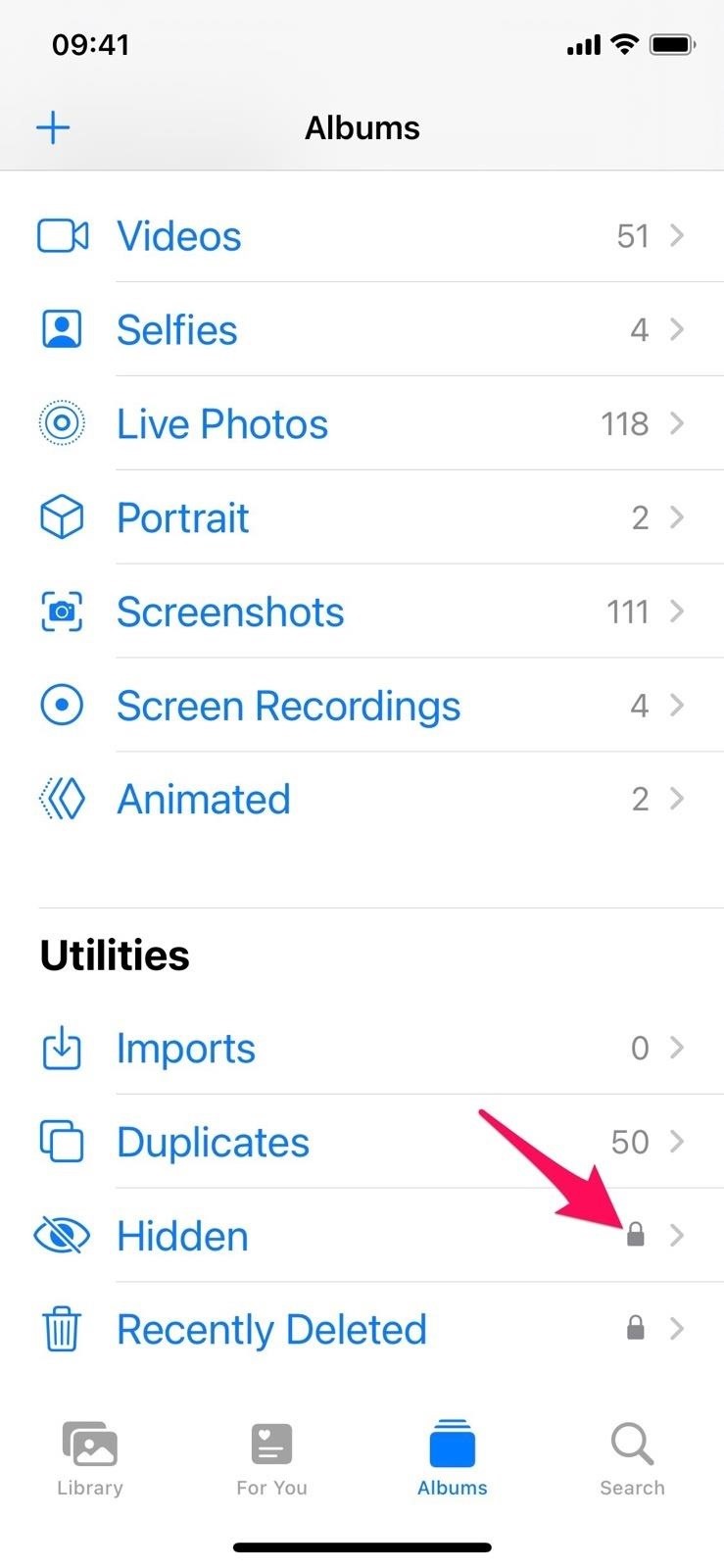
4.更快地訪問圖像操作
當您打開單張照片時,您會在“編輯”按鈕旁邊看到一個新的省略號 (•••)。點擊它打開一個下拉菜單,提供複製、複製或隱藏/取消隱藏圖像的選項;用它開始幻燈片放映;將其保存為視頻(用於實時照片);將其添加到相冊;減少人物的特徵(對於其中有人物的圖像);並調整日期和時間或位置。
在 iOS 和 iPadOS 15 中,您可以在共享表中找到這些選項。 iOS 和 iPadOS 16 中新省略號菜單中的某些項目將不再出現在共享表中以避免重複。
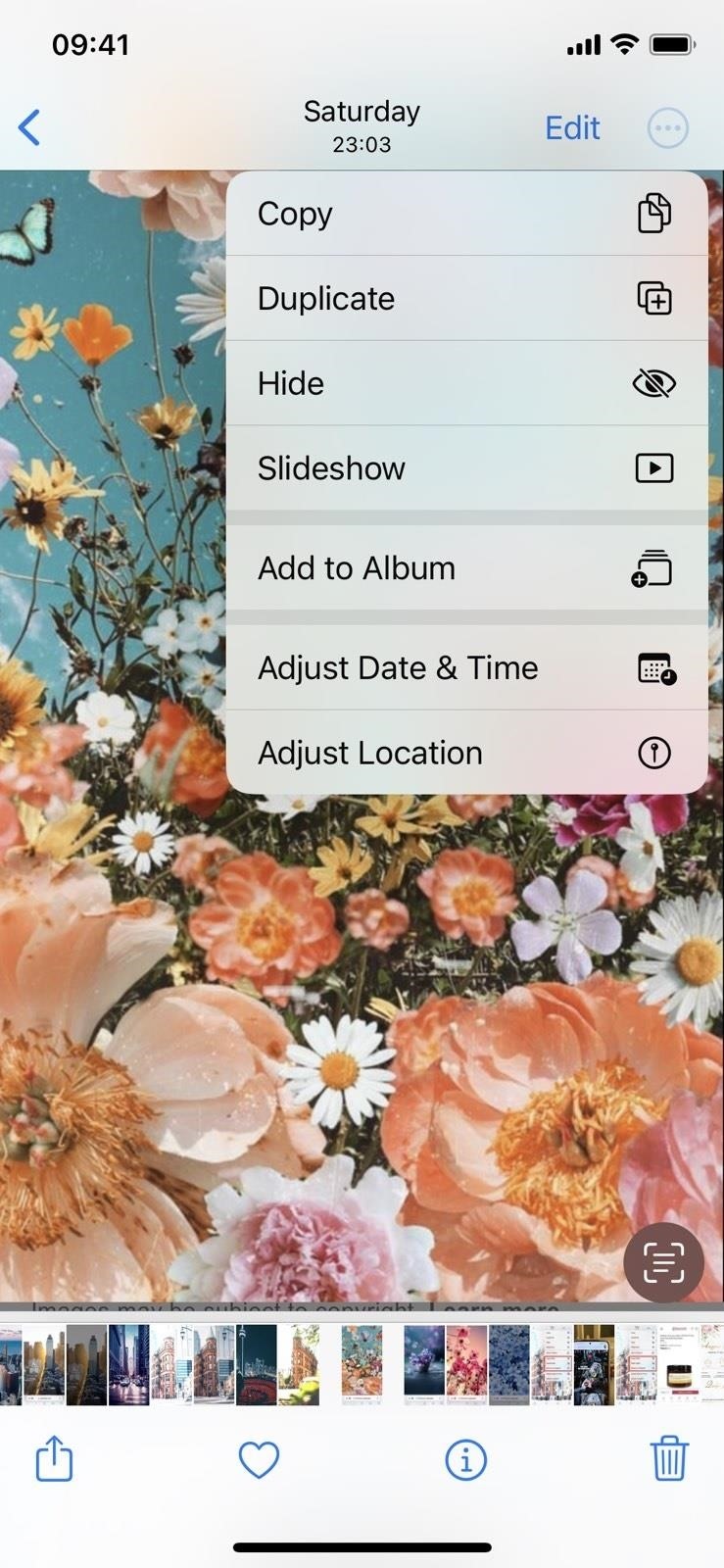
此外,當一次選擇多個圖像或視頻時,您還會看到新的省略號 (•••) 菜單。不要將它與用於過濾結果、放大或縮小以及顯示地圖的舊省略號 (•••) 菜單混淆,後者仍然可用。
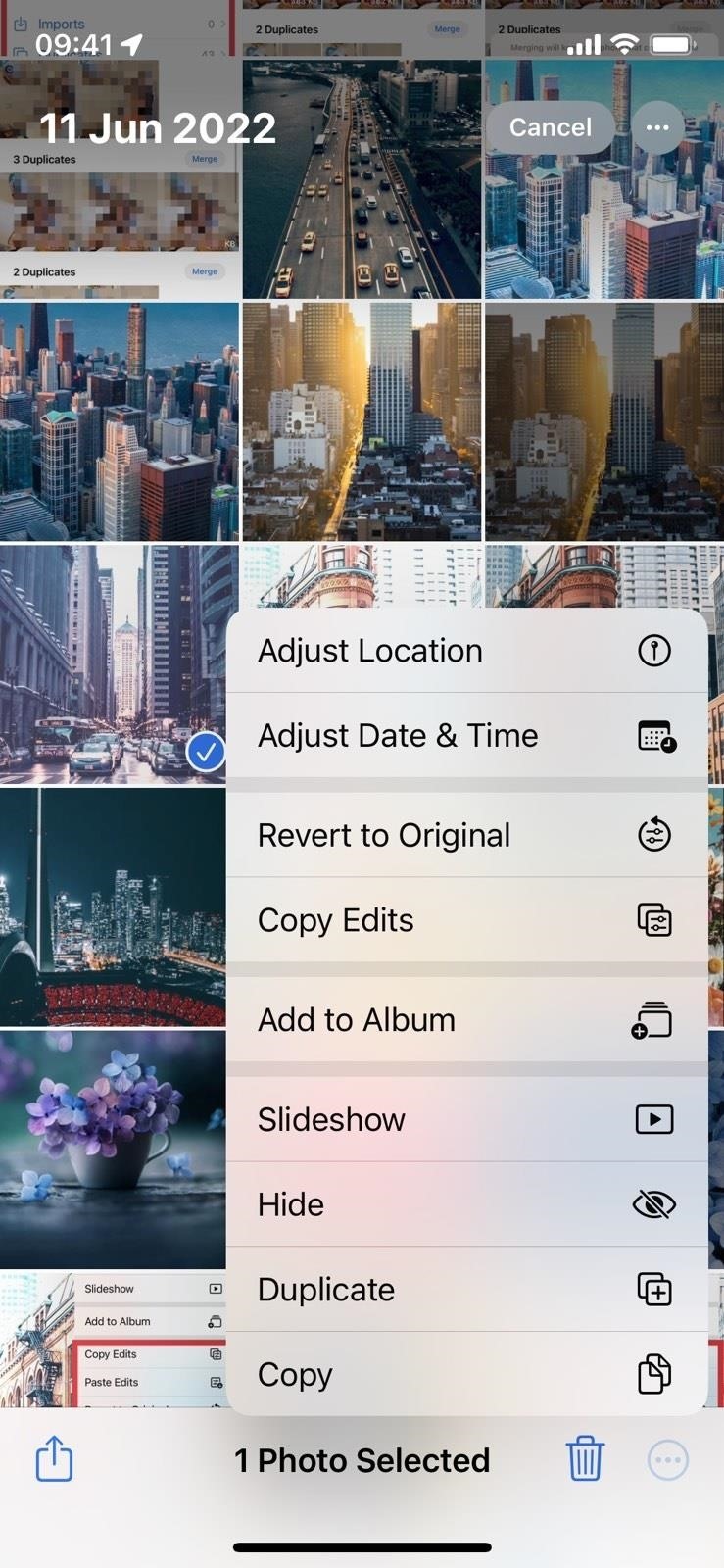
5。複製和粘貼對圖像和視頻的編輯
在 iOS 和 iPadOS 16 中,您現在可以將在一個圖像或視頻中所做的編輯複製並粘貼到另一個圖像或視頻中。因此,如果您喜歡一組特定的調整,您可以重複使用它們,而無需手動調整每張圖片或視頻。
在“照片”中查看編輯過的文件時,點擊新的省略號 (•••) 菜單,然後您將看到一個新的“複製編輯”選項。選擇它,然後找到要應用這些編輯的文件。在該文件的省略號菜單中,您現在會看到“粘貼編輯”選項——使用它來匹配調整。您還可以在照片或視頻編輯器中使用省略號 (•••) 菜單複制和粘貼編輯內容。
請注意,只有部分內容可以復制並粘貼到其他文件中,包括調整、過濾器,深度修改和照明強度。裁剪、標記和實時照片關鍵幀將不起作用。
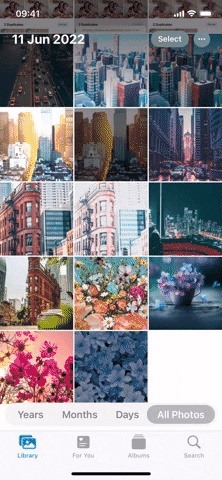
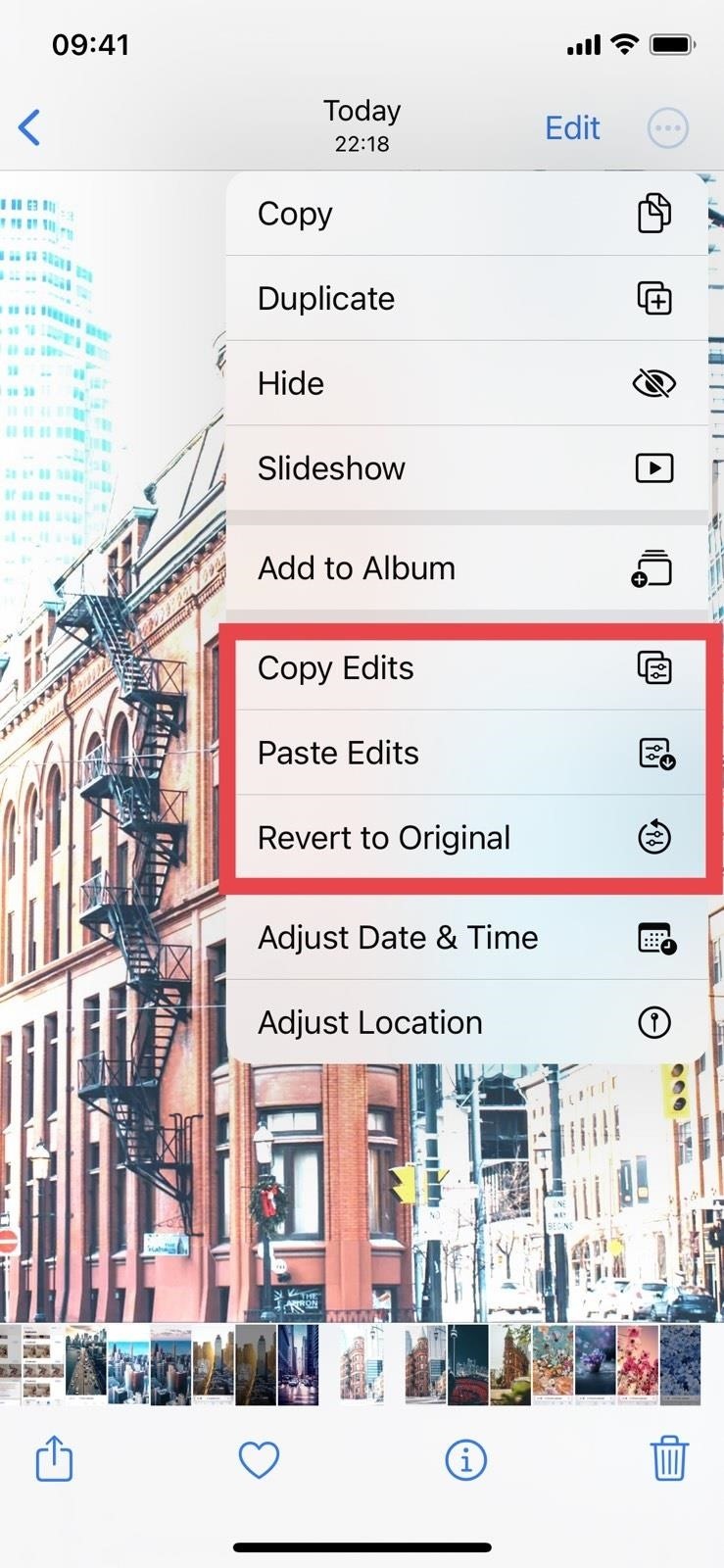
6。批量處理圖像和視頻編輯
有什麼比將編輯從一個圖像或視頻複製並粘貼到另一個更好?將編輯內容同時粘貼到多張照片或視頻中!從一個文件複製編輯後,使用“選擇”選擇兩個或多個文件,點擊省略號 (•••) 按鈕,然後選擇“粘貼編輯”以批量應用調整。
7.更輕鬆地恢復編輯
無論您是很久以前進行的編輯還是只是批量編輯了一組照片或視頻,都可以輕鬆地將這些文件恢復到其原始狀態。以前,您必須從照片或視頻編輯器本身執行此操作,但現在您可以使用上面討論的相同省略號 (•••) 菜單將編輯內容複製和粘貼到“恢復為原始”。您還可以從快速操作菜單中恢復編輯。
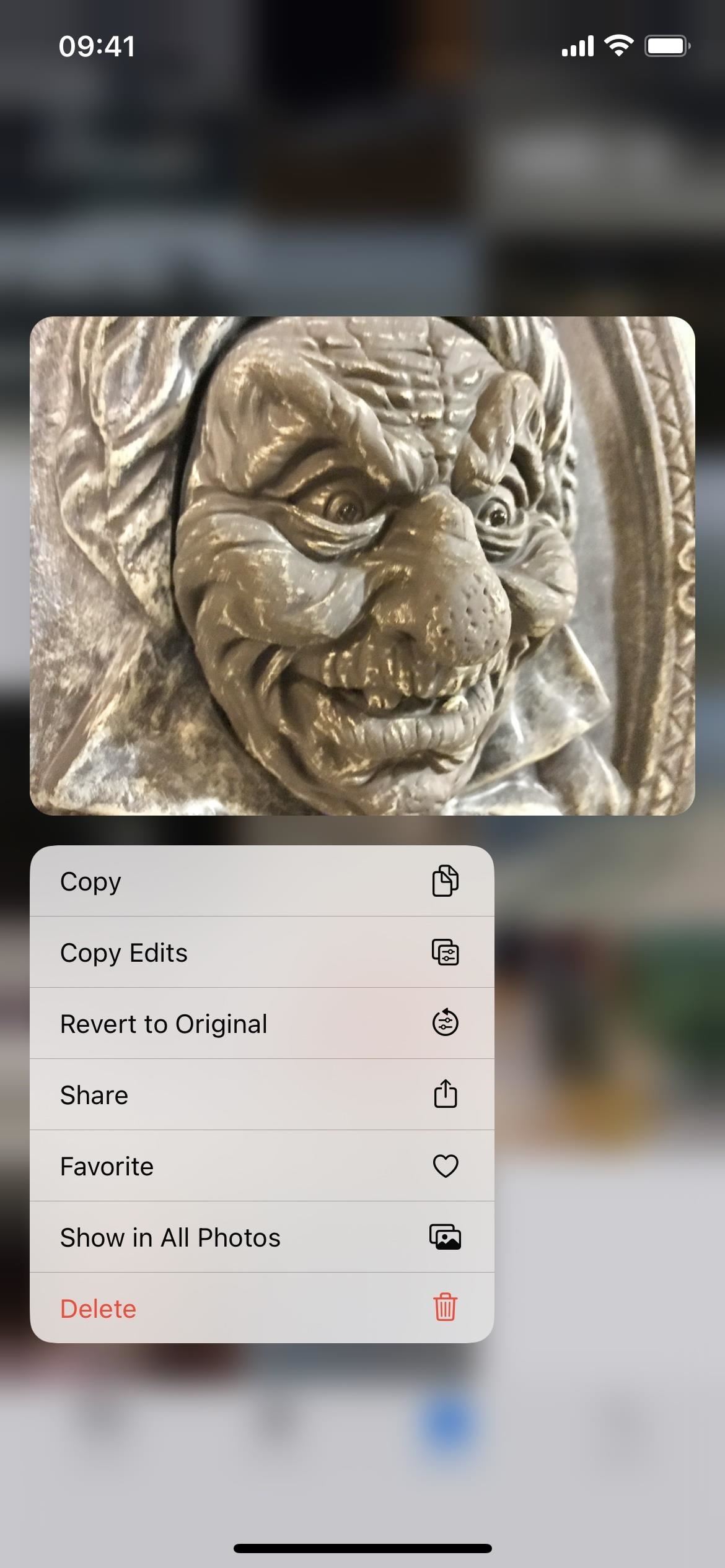
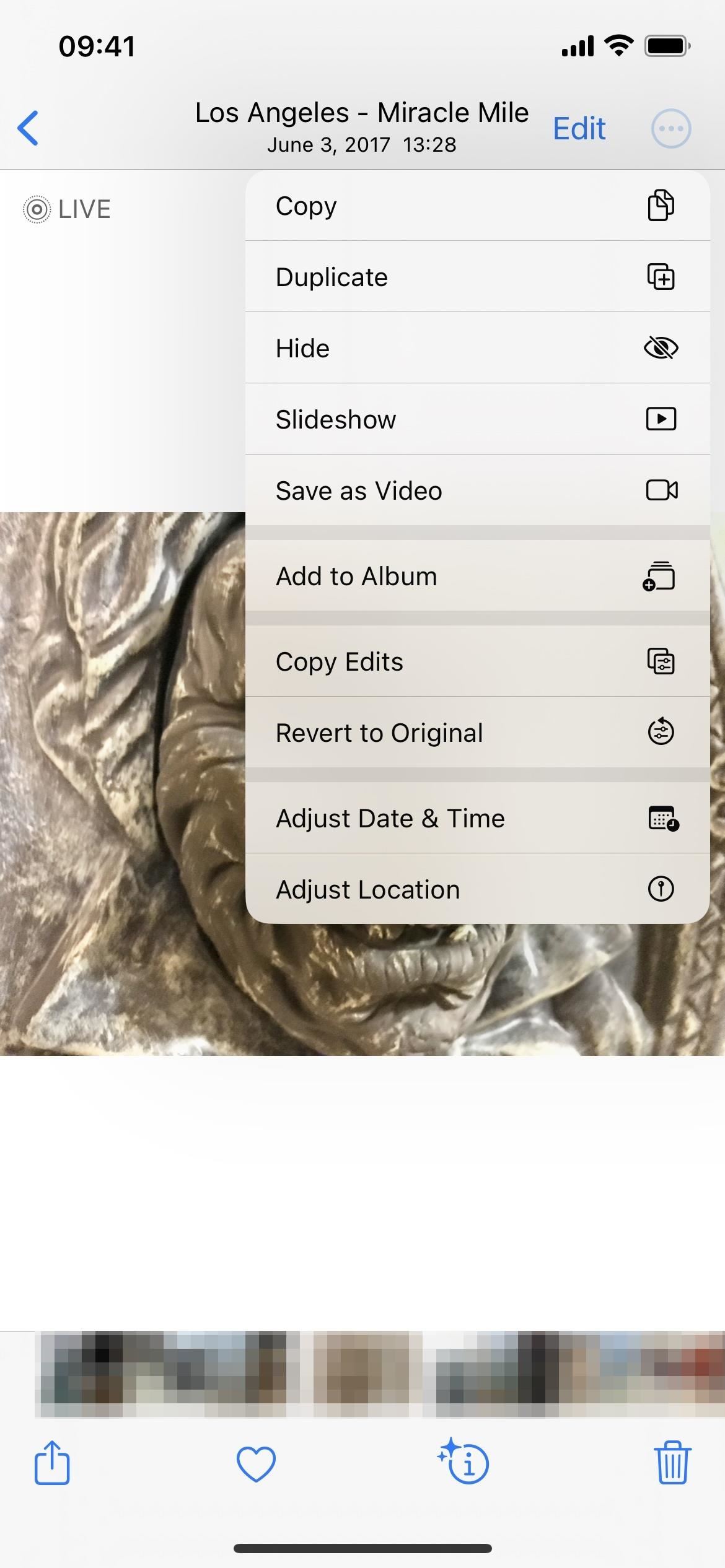
8。更快地將 Live Photo 製作為靜態圖片
要在 iOS 和 iPadOS 15 中將 Live Photo 製作為靜態圖片,您必須在共享或編輯照片時關閉“Live”部分。現在,有一個更簡單的方法。查看實時照片時,點擊“實時”菜單,其中有“循環”、“反彈”和“長時間曝光”選項,您將看到一個新的“關閉”選項。
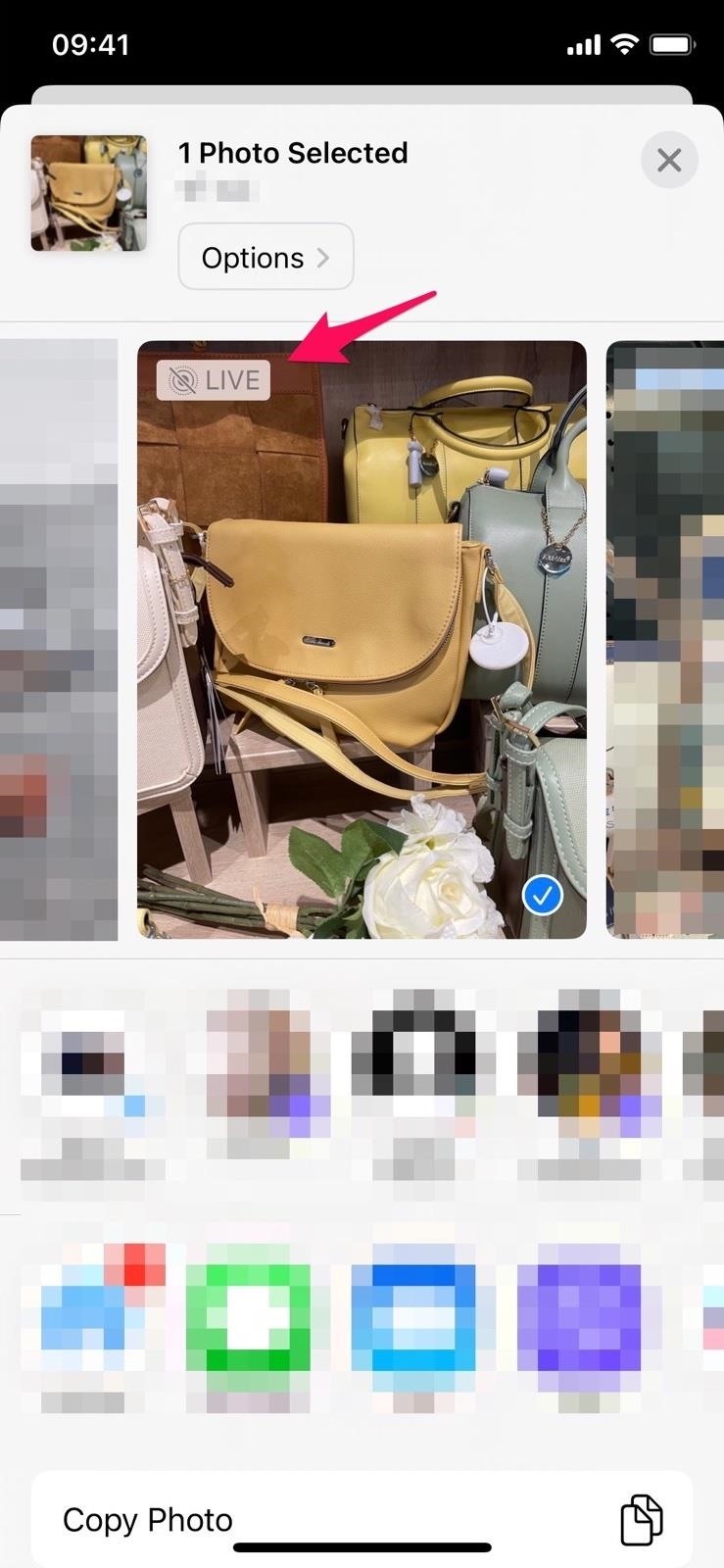
9.使用更少的工作刪除自定義相冊
要在 iOS 和 iPadOS 15 中刪除自定義相冊,您必須點擊“查看全部”,然後點擊“編輯”以顯示每個相冊的減號按鈕。您仍然可以在 iOS 和 iPadOS 16 中執行此操作,但有更好的選擇。查看相冊中的內容時,點擊省略號 (•••),您將看到一個新的“刪除相冊”按鈕。或者,您可以長按相冊列表中的相冊,然後從快速操作菜單中選擇“刪除相冊”。
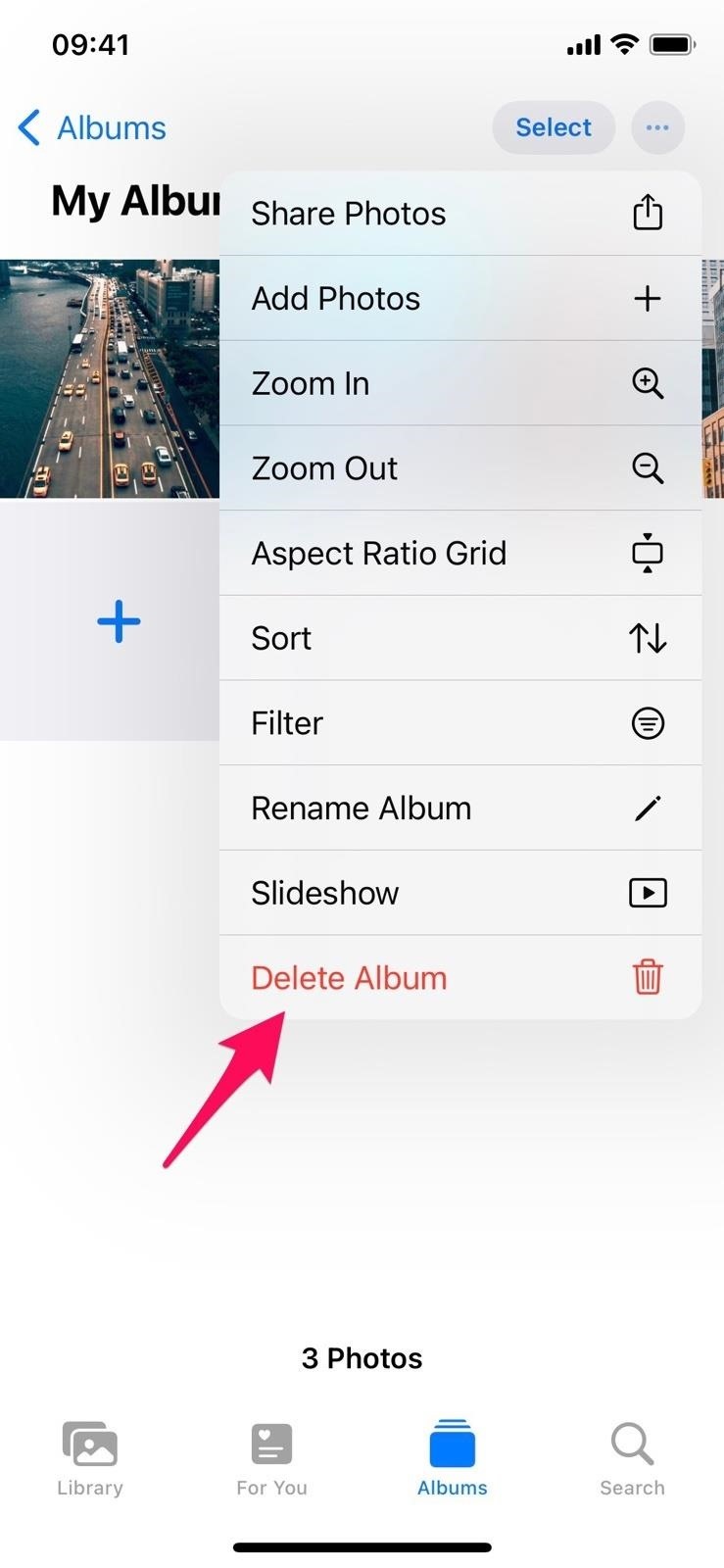
10.相冊有快速操作
說到相冊的快速操作菜單,您可以做的不僅僅是刪除相冊。以前,甚至沒有快速操作菜單。現在,您還可以共享相冊中的文件、向其中添加照片、播放記憶視頻或重命名相冊。
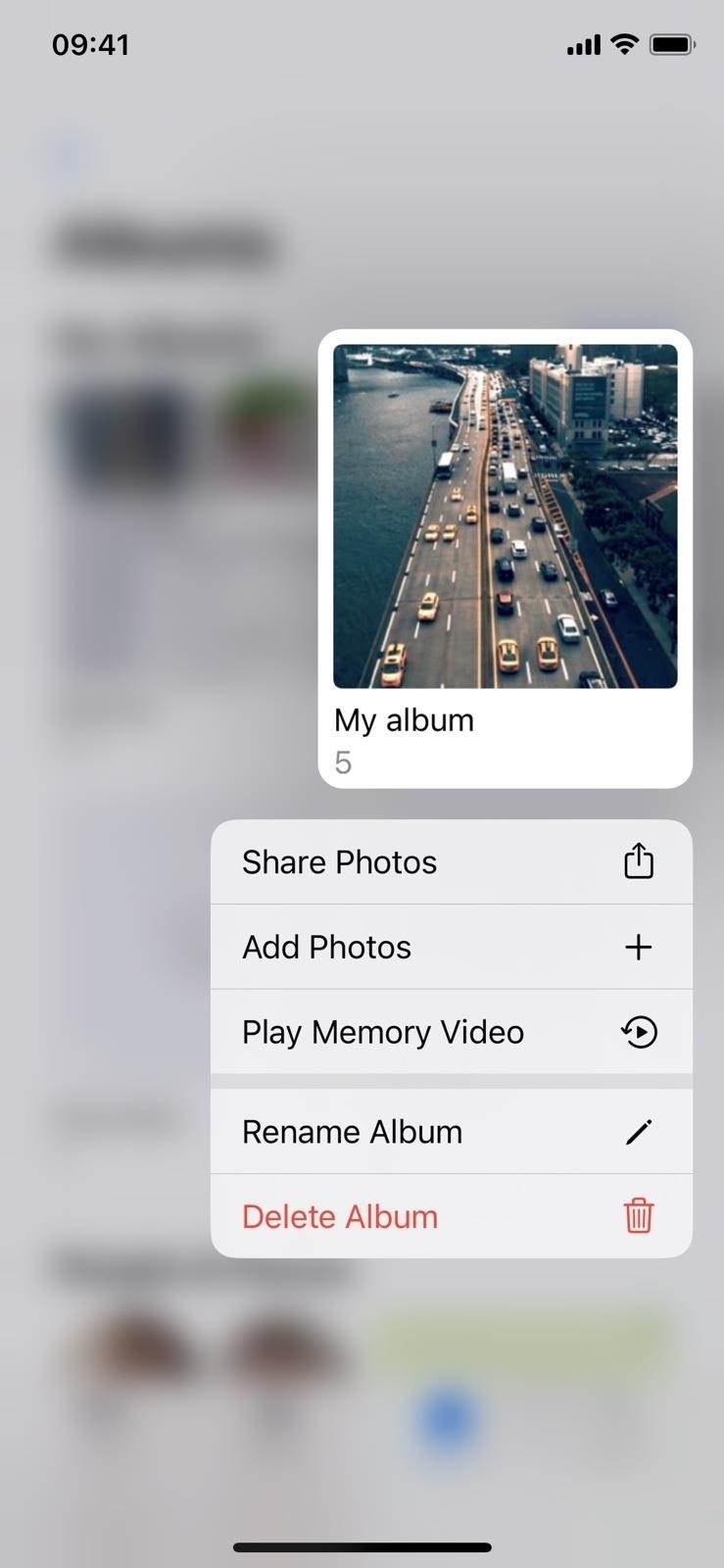
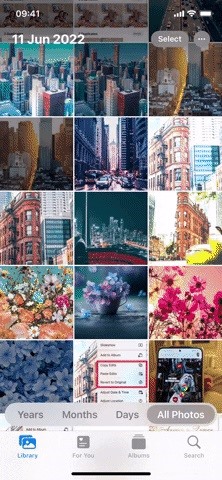
11。按字母順序對人員進行排序
在 iOS 和 iPadOS 15 中,您只能按聯繫人出現的順序查看“人員”相冊中的聯繫人。現在,您可以點擊新的省略號 (•••) 按鈕,從它已經顯示的“自定義順序”切換為按“名稱”排序。
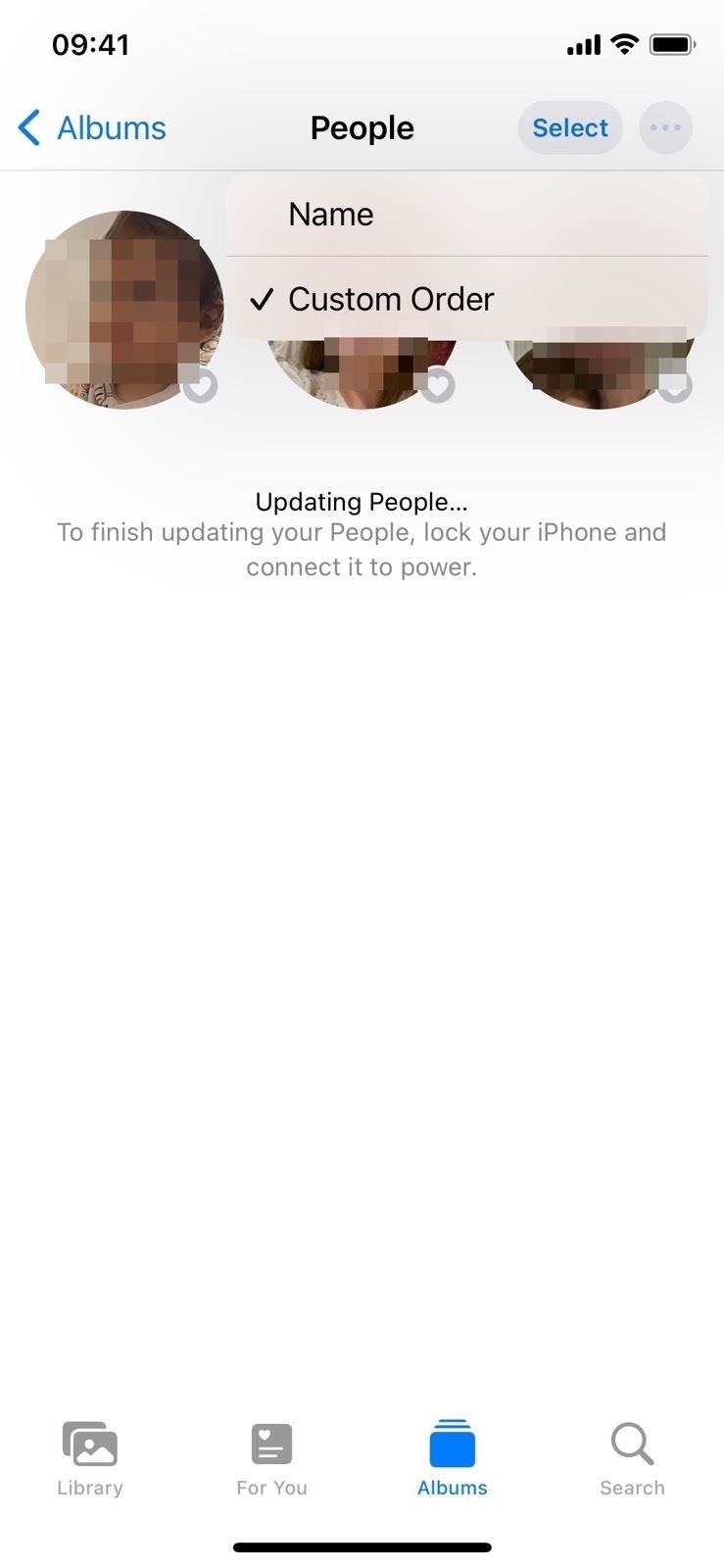
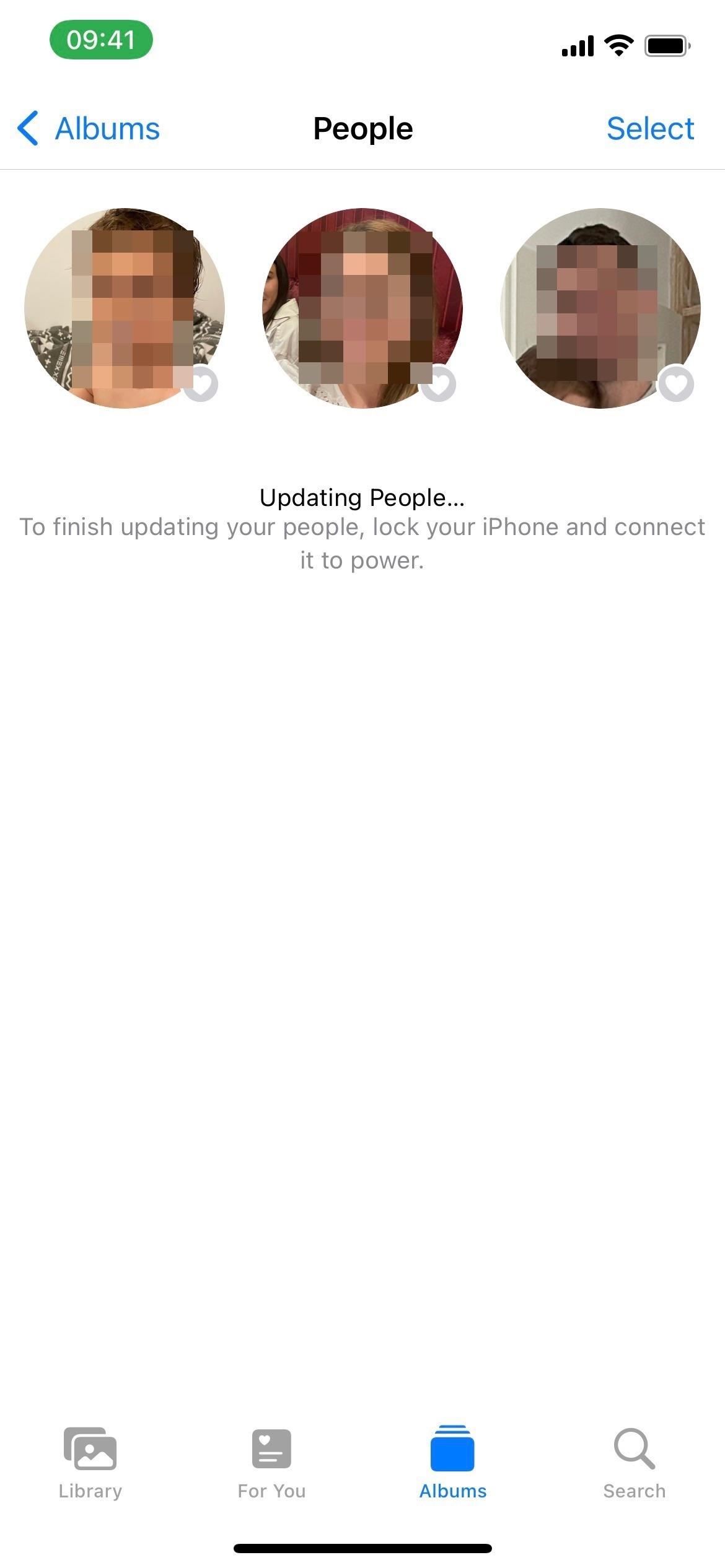 iOS 16(左)與 iOS 15(右)中的“人物”專輯。
iOS 16(左)與 iOS 15(右)中的“人物”專輯。
12。撤消和重做編輯
在 iOS 和 iPadOS 16 中編輯照片或視頻時,現在可以使用撤消和重做按鈕。您不再需要每次不喜歡更改時手動重置每個效果的值-只需點擊撤消或重做按鈕。它們適用於您所做的任何編輯,包括裁剪,並且您可以在當前會話期間撤消一直到您的第一次編輯的編輯。
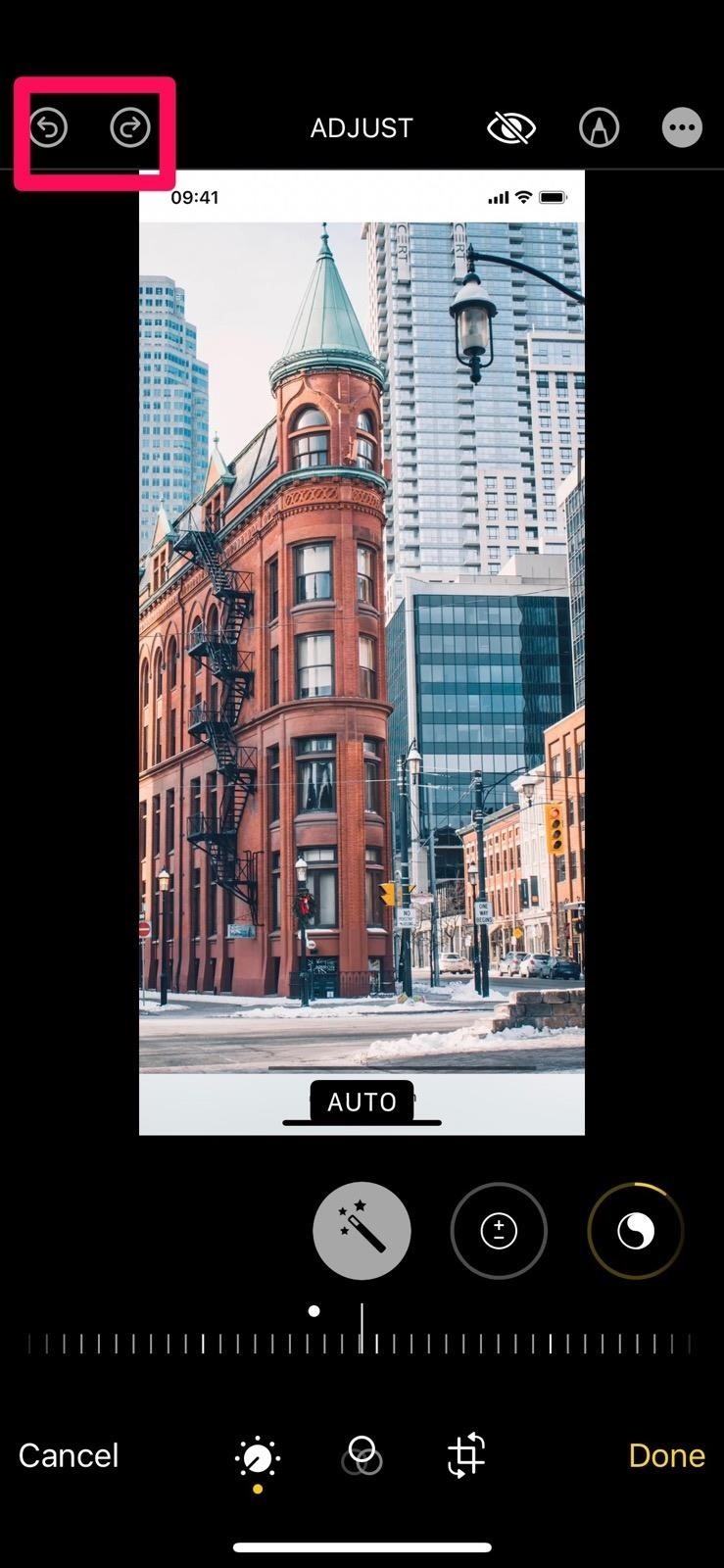
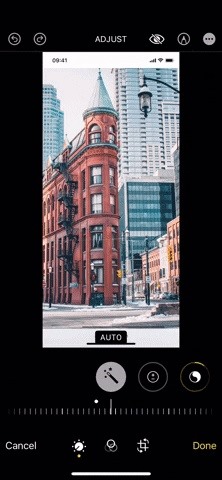
13.共享表中的“選項”更加突出
在“照片”中共享圖像、視頻或文件組時,共享表頂部現在有一個更加突出的“選項”按鈕。以前不是很明顯,所以人們甚至可能不知道他們可以點擊它來禁用地理標籤(出於隱私考慮)或強制將圖像作為照片或 iCloud 鏈接共享。
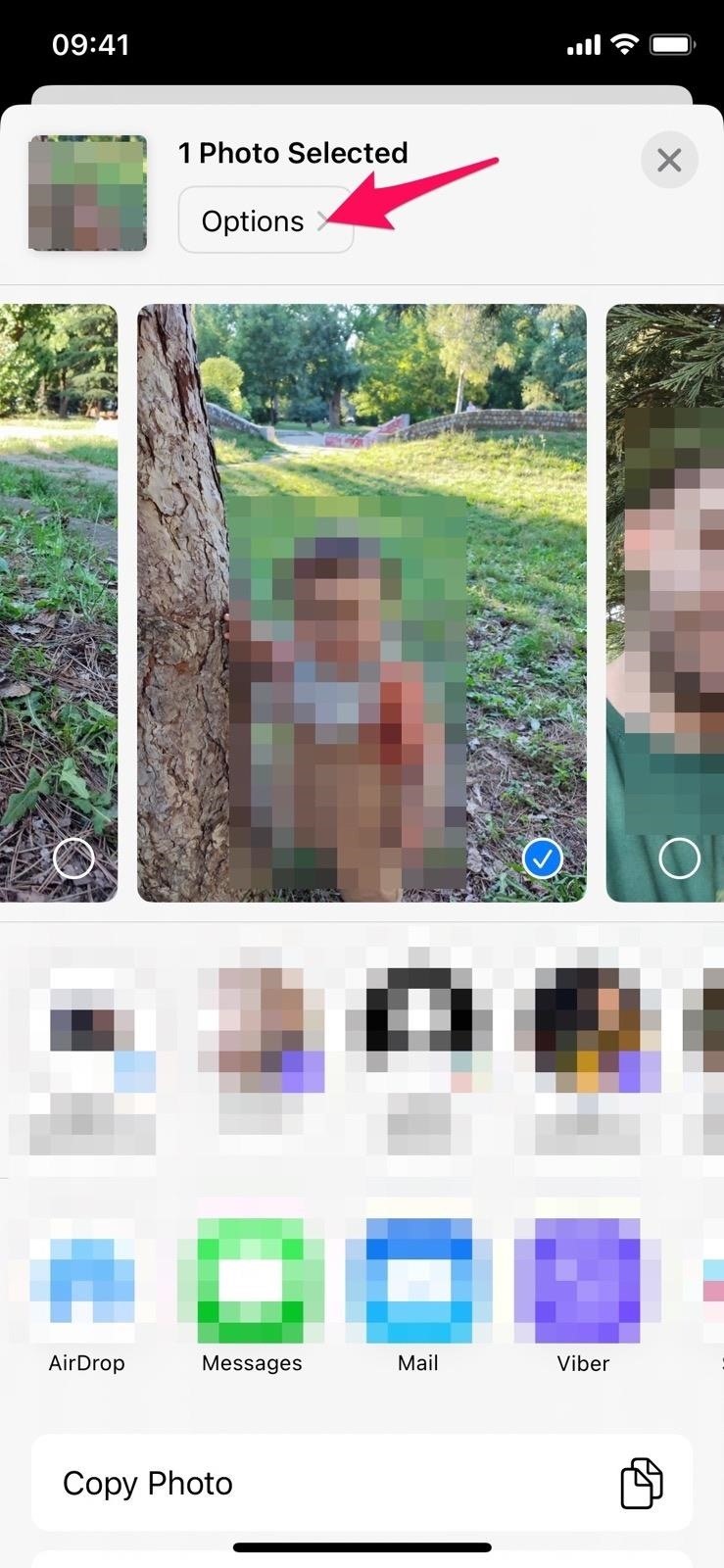
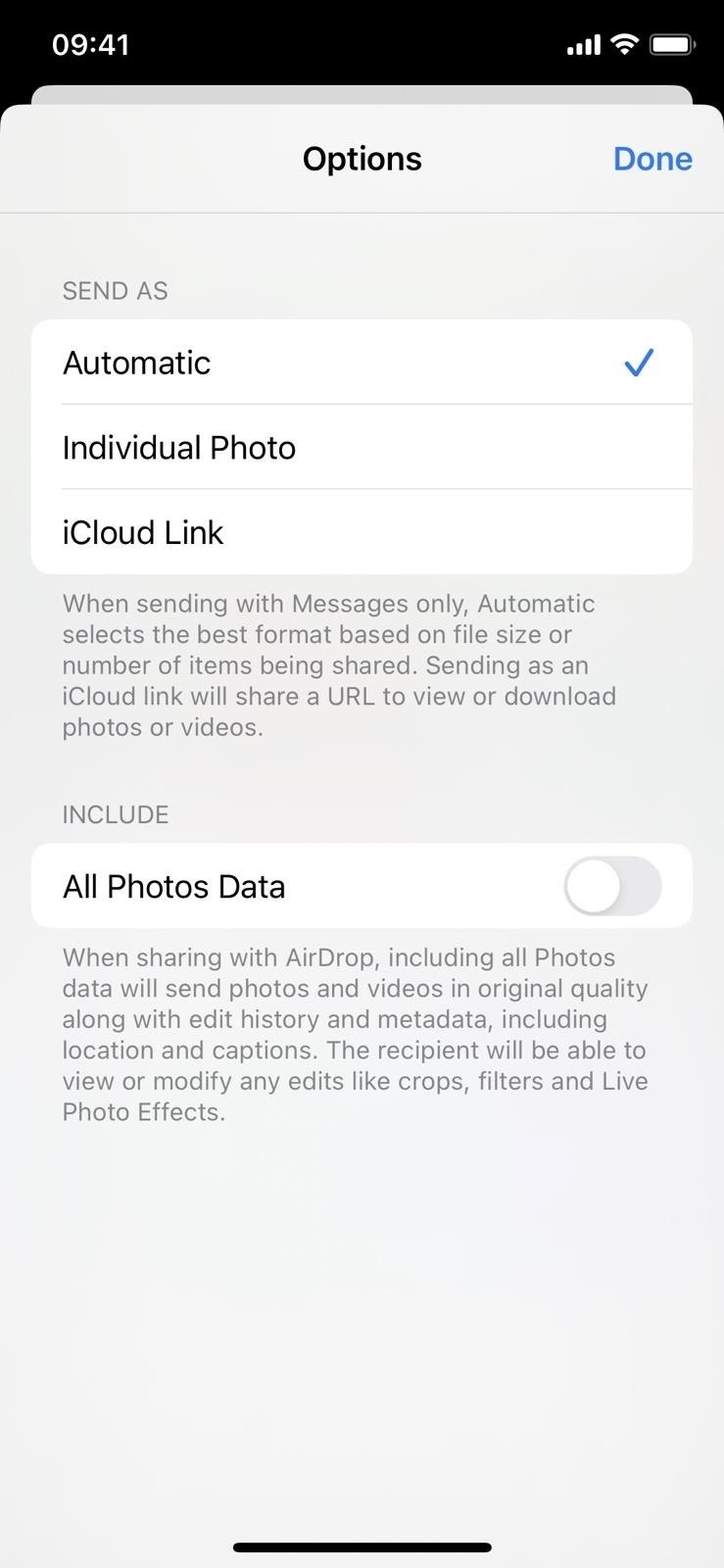
14。有新的內存類型
Apple 的“內存”功能具有新的內存類型,可用於您的照片庫。如果您有過去幾年同一天的媒體,您可能會看到“歷史上的這一天”記憶。如果您有兒童玩耍的媒體,您現在也可能會看到相關的記憶。
15.點按以重新開始回憶中的視頻
在 iOS 和 iPadOS 15 中,您可以播放回憶視頻並點按屏幕以調出控件。點擊內存時間軸中的第一張圖像將重新開始播放視頻,同時保持音樂播放。滑動回第一張圖片將重新開始播放音樂。
它在 iOS 和 iPadOS 16 中的工作方式相同,但 Apple 表示有一項新功能可讓您“點擊以重新啟動視頻並從在音樂繼續播放時開始。”它可能沒有完全實現,因為我還沒有看到這個選項。
16。播放回憶時使音樂靜音
在“照片”中播放回憶時,退出按鈕旁邊有一個新的揚聲器圖標,您可以點擊以使音樂靜音。以前,您必須手動調節音量以使其靜音。


17。關閉精選內容
如果您不喜歡在“為您推薦”選項卡中看到精選內容,現在有一種方法可以讓您將其全部關閉。在“設置”->“照片”中,您可以關閉“回憶和精選照片”部分下的新“顯示精選內容”開關。關閉它還可以防止特色內容在搜索期間或照片小部件上出現。
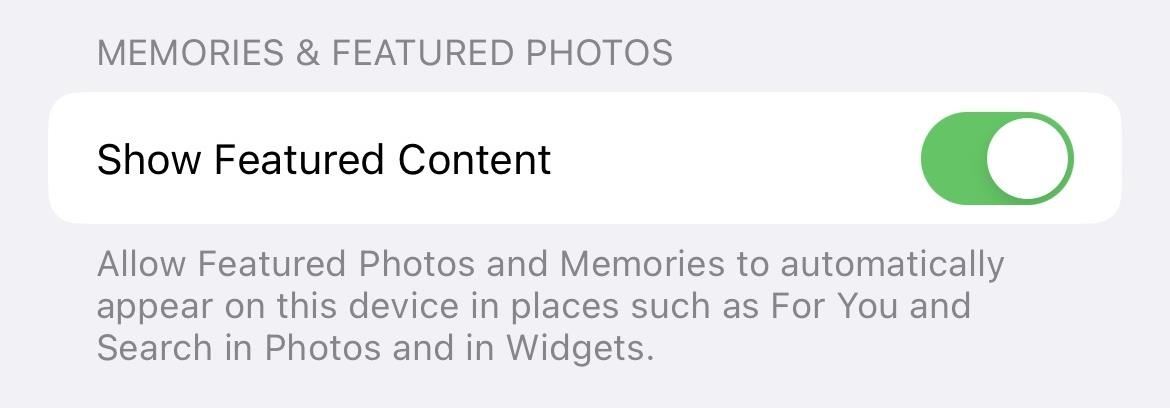
18.在視頻中使用實時文本
您之前可以使用實時文本從照片中的圖像中提取文本,但現在它也適用於視頻!
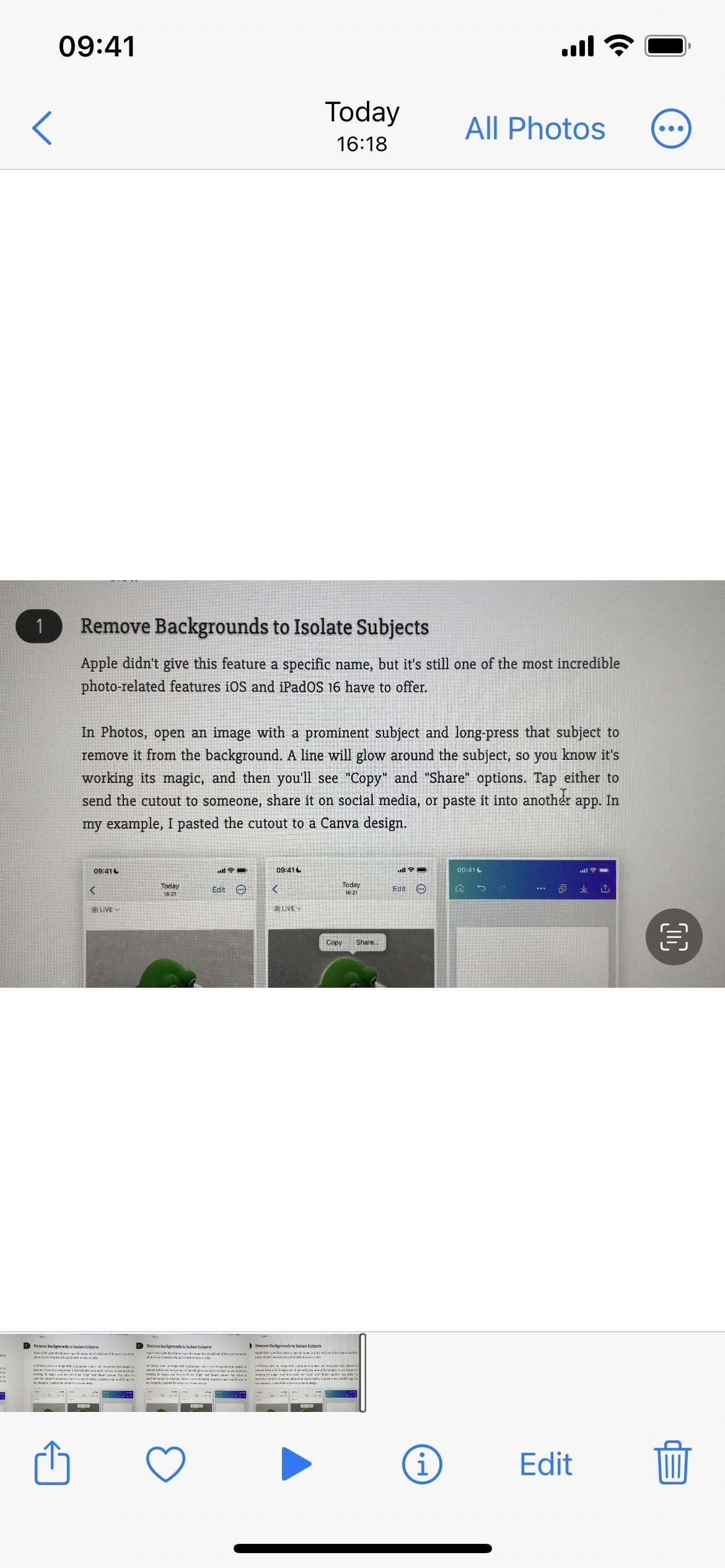
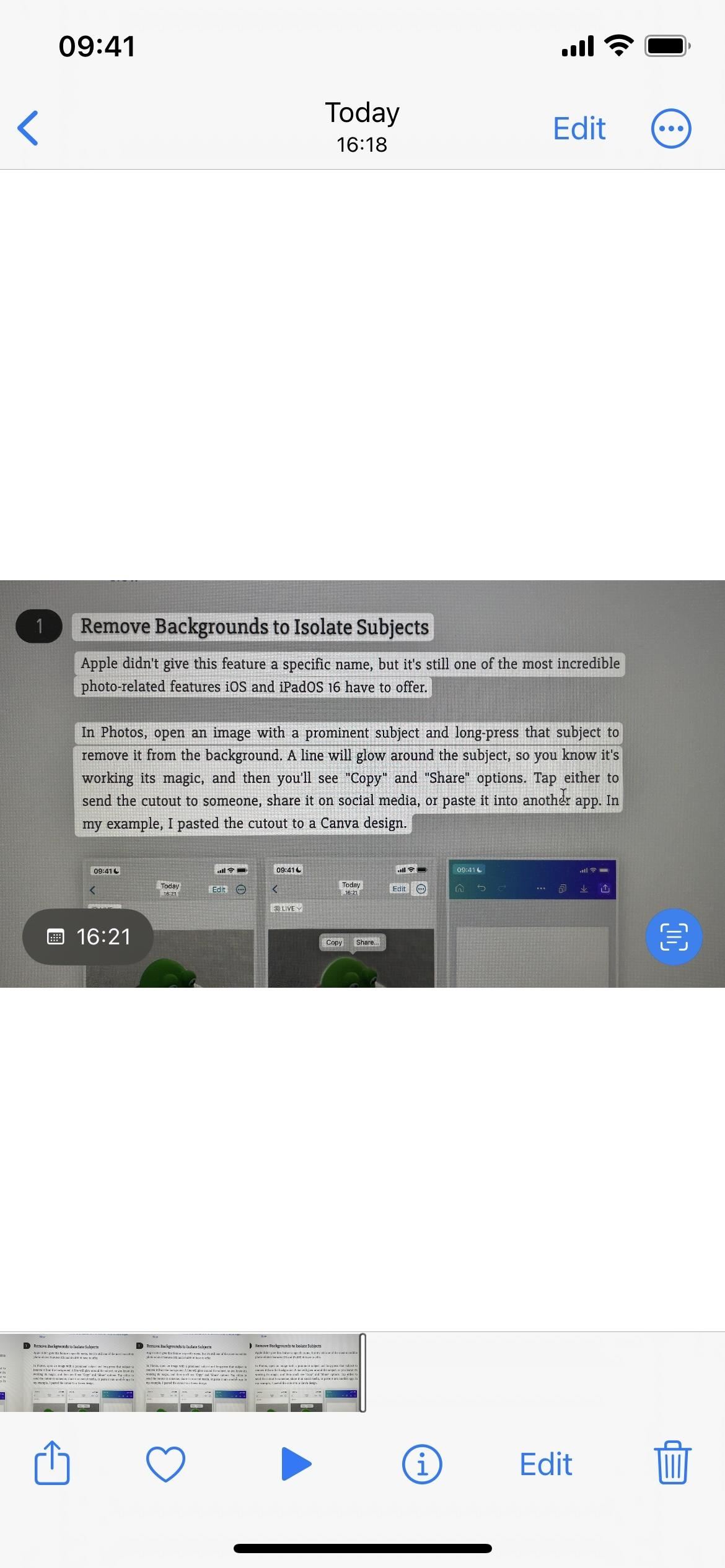
19。使用實時文本快速操作
在照片應用程序中對圖像或視頻使用實時文本時,您可能會看到可用的快速操作,您可以點擊這些操作來執行任務。例如,如果有可見的 UPS 跟踪號,您可能會看到“跟踪貨件”快速操作。如果看到某個時間,您可能會注意到作為一個選項,您可以點擊以添加到您的日曆中。
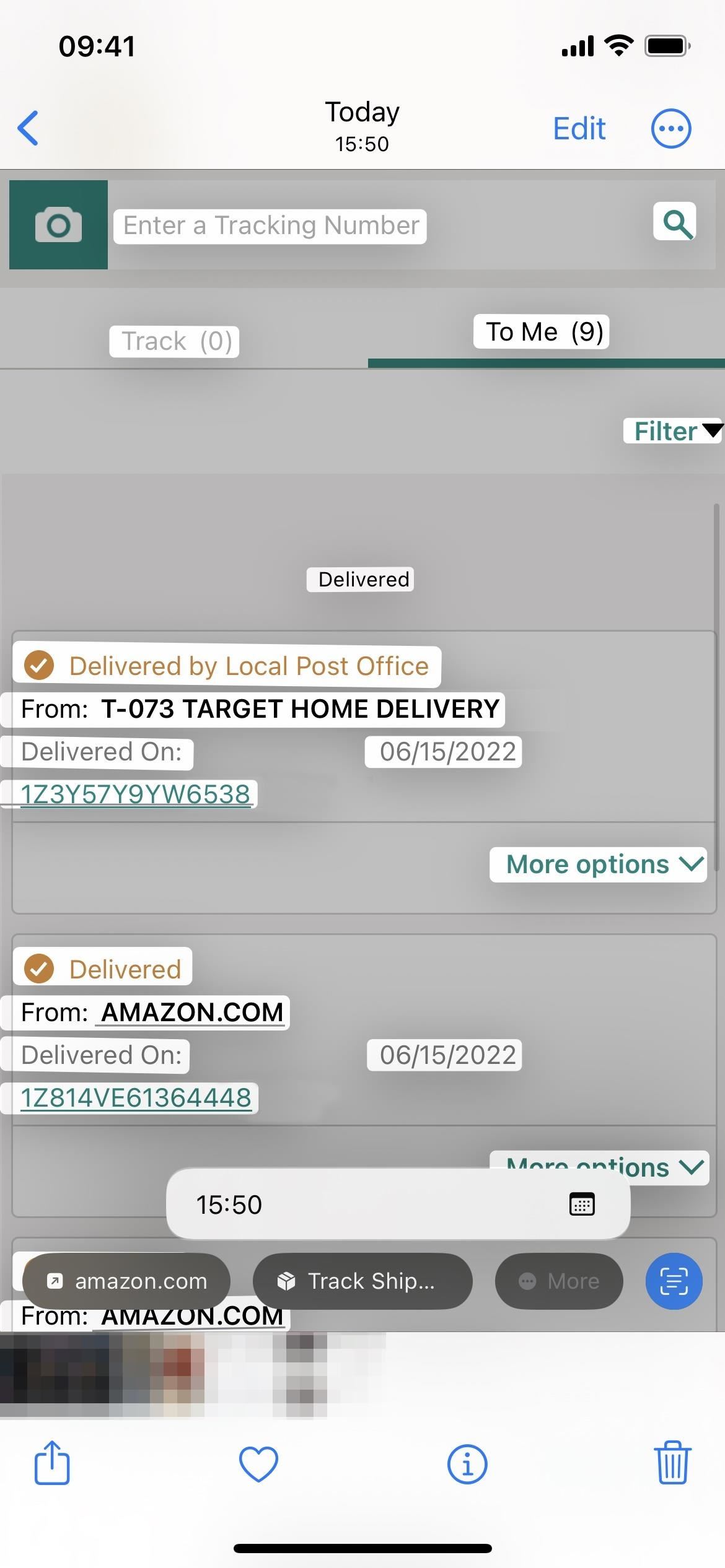 快速操作在 iOS 16 上可見(左)與在 iOS 15 上不可見(右)。
快速操作在 iOS 16 上可見(左)與在 iOS 15 上不可見(右)。
20。有一個新的 iCloud 共享照片庫
如果您使用“家人共享”與您的伴侶、孩子和其他家庭成員共享內容,則有一個 iCloud 共享照片庫的新選項。它最多可以與五個用戶共享,每個人都可以添加、編輯、收藏、標題和刪除內容。
您可以將所有照片包含在共享庫中,也可以使用設置工具添加僅基於開始日期或人群的特定內容。人們還可以手動添加內容或通過“相機”應用中的開關、藍牙接近觸發器或通過“為你”中的共享建議自動共享媒體。
來自 iCloud 共享照片庫的內容可能會出現在照片小部件,位於“為你推薦”中的精選照片下,或作為記憶視頻。
照片應用程序中的其他變化
從 iOS 和 iPadOS 開始使用新的“與你共享”功能15,您可以在照片應用程序中查看通過消息與您共享的照片和視頻。為了幫助查看它們,您可以點擊相冊或“所有照片”視圖中的省略號 (•••) 圖標,然後從下拉菜單中選擇“僅限您的照片”或“您的和共享的”。在 iOS 和 iPadOS 16 中,這些選項不再可用。我們希望這些內容會隨著 beta 的進展而出現。
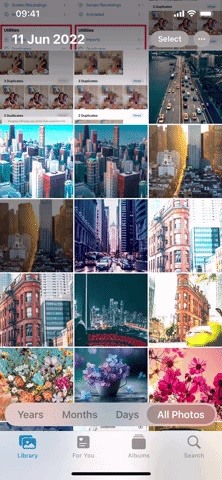
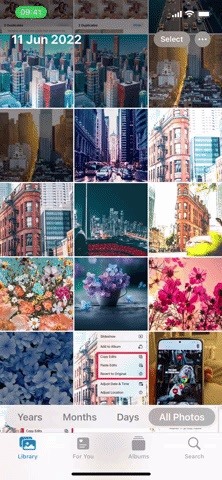 iOS 16(左)與 iOS 15(右)中的“選擇”菜單。
iOS 16(左)與 iOS 15(右)中的“選擇”菜單。
不要錯過:適用於 iOS 16 和 iPadOS 16 的 Apple 快捷方式應用中的 27 個必備功能
保持聯繫沒有每月賬單的安全。從新的 Gadget Hacks Shop 一次性購買,即可為您的所有設備終身訂閱 VPN Unlimited,不受地區限制地觀看 Hulu 或 Netflix,提高在公共網絡上瀏覽時的安全性等等。
立即購買(80% 折扣)>
其他值得一試的優惠:
封面照片、屏幕截圖和 GIF 由 Jovana Naumovski/Gadget Hacks


